स्टीम इस समय सबसे बड़े ऑनलाइन गेमिंग प्लेटफॉर्म में से एक है। स्टीम की शुरुआत 2003 में वाल्व से हुई और यह गेमिंग उद्योग के 50% से अधिक के लिए जिम्मेदार है और वर्तमान में इसके 100 मिलियन से अधिक उपयोगकर्ता हैं।
इसलिए बहुत सारे गेमर्स हैं जो स्टीम का उपयोग करते हैं और एक प्रसिद्ध समस्या यह है कि स्टीम शुरू नहीं होता है। मैंने अक्सर इस प्रश्न को ऑनलाइन गेमिंग मंचों पर तैरते देखा है। मैंने युक्तियाँ एकत्रित की हैं जिन्हें आप लागू कर सकते हैं यदि स्टीम शुरू नहीं होता है, इससे आप स्टीम को फिर से खोल सकेंगे और गेम खेल सकेंगे।
भाप नहीं खुलेगी
व्यवस्थापक के रूप में स्टीम चलाएँ
आरंभ करने के लिए, एक प्रशासक के रूप में स्टीम चलाने का प्रयास करें। यह एक स्पष्ट तरीका है, लेकिन अगर स्टीम शुरू नहीं होता है तो यह आसानी से समाधान हो सकता है। अक्सर ऐसा होता है कि कुछ अनुमतियाँ निष्पादित नहीं की जा सकतीं क्योंकि स्टीम व्यवस्थापक के रूप में नहीं चल रहा है।
स्टीम लॉन्च करने वाले शॉर्टकट की तलाश करें। उस पर राइट-क्लिक करें और व्यवस्थापक के रूप में चलाएँ चुनें।
कार्य प्रबंधक के माध्यम से स्टीम प्रक्रिया को बंद करें।
कभी-कभी स्टीम प्रक्रिया रुक जाती है और आप दो स्टीम प्रक्रियाएँ प्रारंभ नहीं कर सकते। परिणाम यह है कि स्टीम पहले ही शुरू हो चुका है, हालाँकि आप इसे देख नहीं सकते हैं और स्टीम को पुनः आरंभ नहीं किया जा सकता है। तो ऐसा लगता है कि स्टीम को खोला नहीं जा सकता, लेकिन स्टीम प्रक्रिया पहले से ही सक्रिय है। इस प्रक्रिया को बंद करें और पुनः प्रयास करें।
प्रारंभिक कार्य प्रबंधन. विंडोज टास्कबार पर राइट-क्लिक करें, मेनू से टास्क मैनेजर चुनें।
स्टीम प्रक्रिया खोजें, उस पर राइट-क्लिक करें और एंड चुनें। अब स्टीम को दोबारा रीस्टार्ट करें। आप अपने कंप्यूटर को पुनरारंभ भी कर सकते हैं.
अपने कंप्यूटर पर समय और दिनांक समायोजित करें
यदि आपके कंप्यूटर पर समय और तारीख सही ढंग से सेट नहीं है, तो स्टीम स्टीम सेवाओं के साथ एक सुरक्षित कनेक्शन स्थापित नहीं कर पाएगा, जिससे स्टीम शुरू नहीं हो पाएगा।
विंडोज़ के निचले दाएं कोने में समय और तारीख पर राइट-क्लिक करें। दिनांक/समय समायोजित करें पर क्लिक करें.
समय और दिनांक सेटिंग में, स्वचालित रूप से समय सेट करें पर क्लिक करें।
यह देखने के लिए स्टीम प्रारंभ करें कि क्या स्टीम अब खुलता है।
स्टीम को पुनः स्थापित करें
कभी-कभी सबसे सरल उपाय स्टीम को पुनः स्थापित करना होता है। विंडोज़ स्टार्ट बटन पर राइट-क्लिक करें। प्रारंभ मेनू से ऐप्स और सुविधाएं खोलें।
स्टीम खोजें. स्टीम पर क्लिक करें और अनइंस्टॉल पर क्लिक करें, स्टीम को अनइंस्टॉल करने के लिए अनइंस्टॉल निर्देशों का पालन करें और फिर इसे पुनः इंस्टॉल करें।
ब्राउज़र के साथ पर जाएँ https://store.steampowered.com/ स्टीम को डाउनलोड करने और पुनः इंस्टॉल करने के लिए शीर्ष पर इंस्टाल स्टीम पर क्लिक करें।
स्टीम इंस्टालेशन को रिफ्रेश करें
अगला आदेश स्टीम इंस्टॉलेशन को रीफ्रेश करना है। ध्यान दें: स्टीम लॉगिन विवरण आदि जैसे डेटा को रीसेट किया जाना चाहिए।
विंडोज स्टार्ट बटन पर राइट-क्लिक करें। मेनू से रन खोलें.
रन विंडो प्रकार में: भाप://flushconfig/
नई clientRegistry.blob फ़ाइल बनाएँ
विंडोज एक्सप्लोरर खोलें, फ़ोल्डर पर जाएं: C:\Program Files (x86)\Steam\ और फ़ाइल ढूंढें: ClientRegistry. blob
क्लाइंटरजिस्ट्री.ब्लॉब फ़ाइल पर राइट-क्लिक करें और फ़ाइल का नाम बदलकर क्लाइंटरजिस्ट्री.ब्लॉब.ओल्ड कर दें।
यह देखने के लिए कि क्या इससे समस्या हल हो गई है, स्टीम को पुनरारंभ करें।
ऐप कैश फ़ोल्डर हटाएं
स्टीम को पूरी तरह से बंद कर दें।
Windows Explorer खोलें, फ़ोल्डर पर जाएँ: C:\Program Files (x86)\Steam\ और फ़ोल्डर ढूंढें: तुष्टिकरण
एपकैश फ़ोल्डर पर राइट-क्लिक करें और फ़ोल्डर को हटा दें। यह देखने के लिए कि क्या इससे समस्या हल हो गई है, स्टीम को पुनः आरंभ करें।
मैं आशा करता हूं कि इससे आपको मदद मिली होगी। पढ़ने के लिए आपका शुक्रिया!

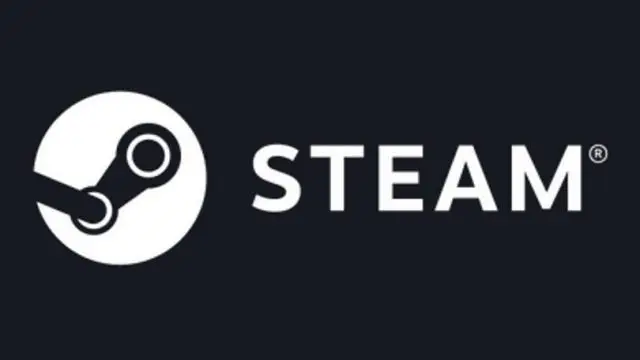
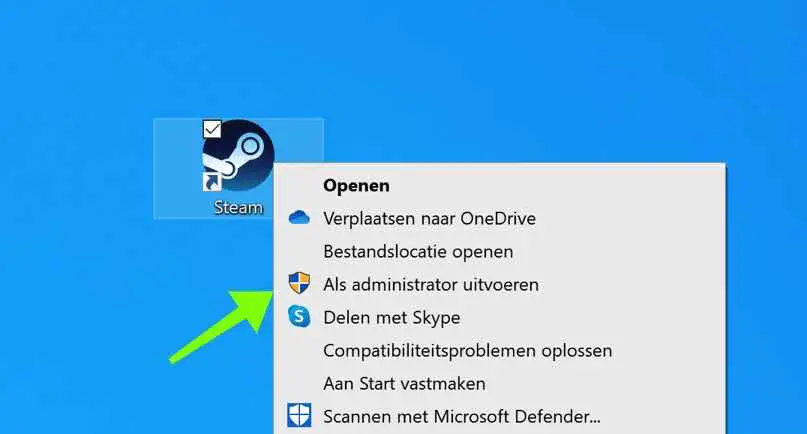
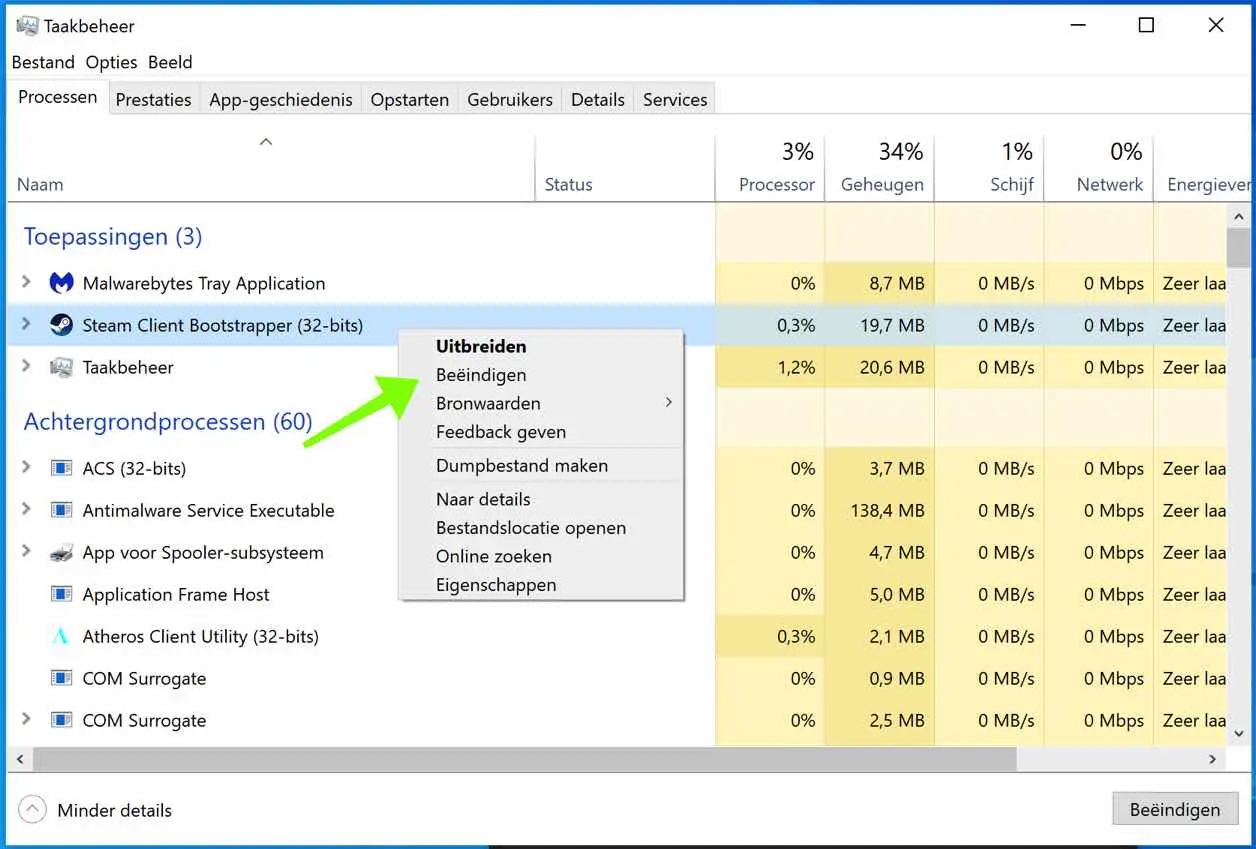
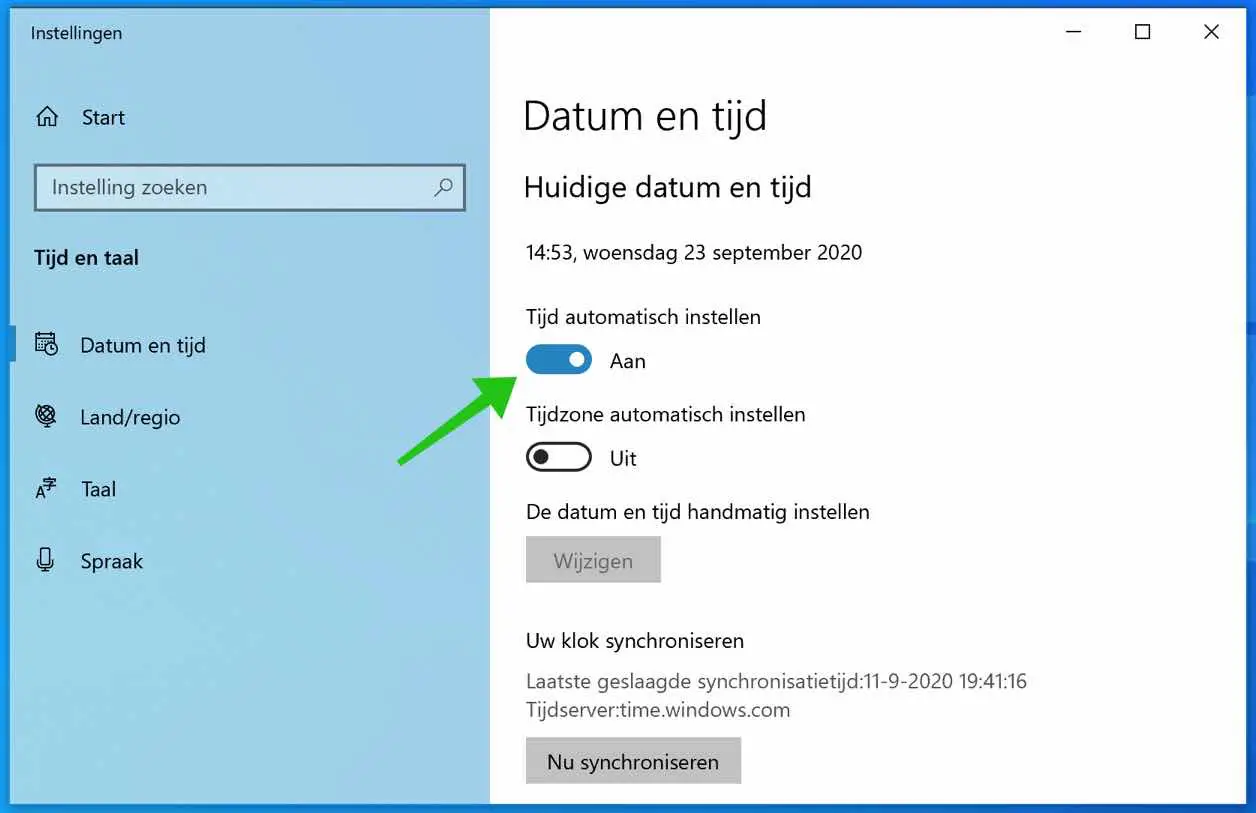
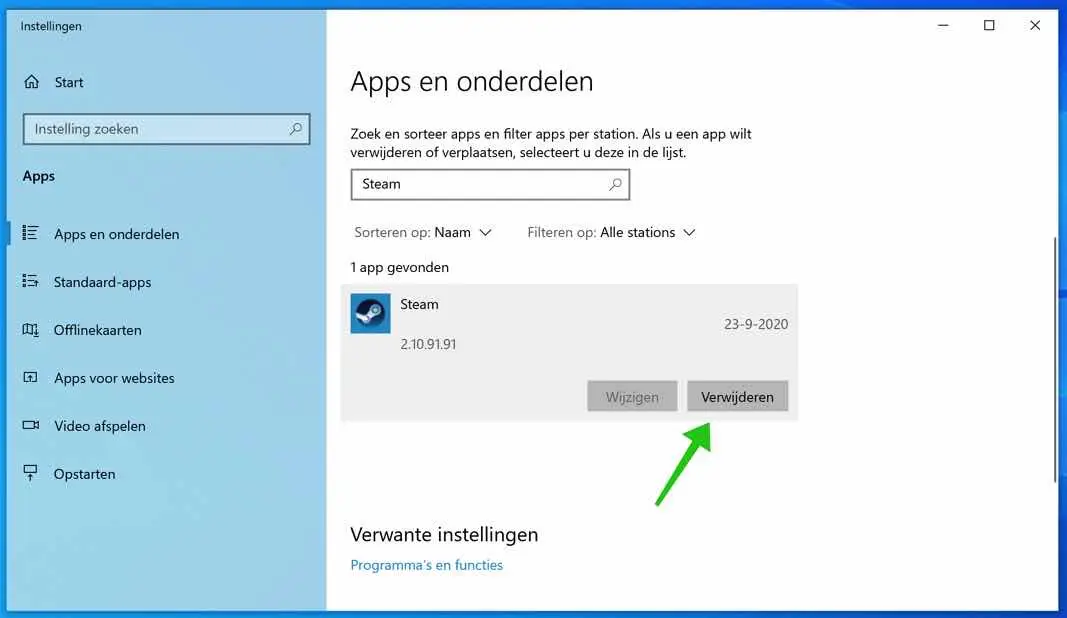
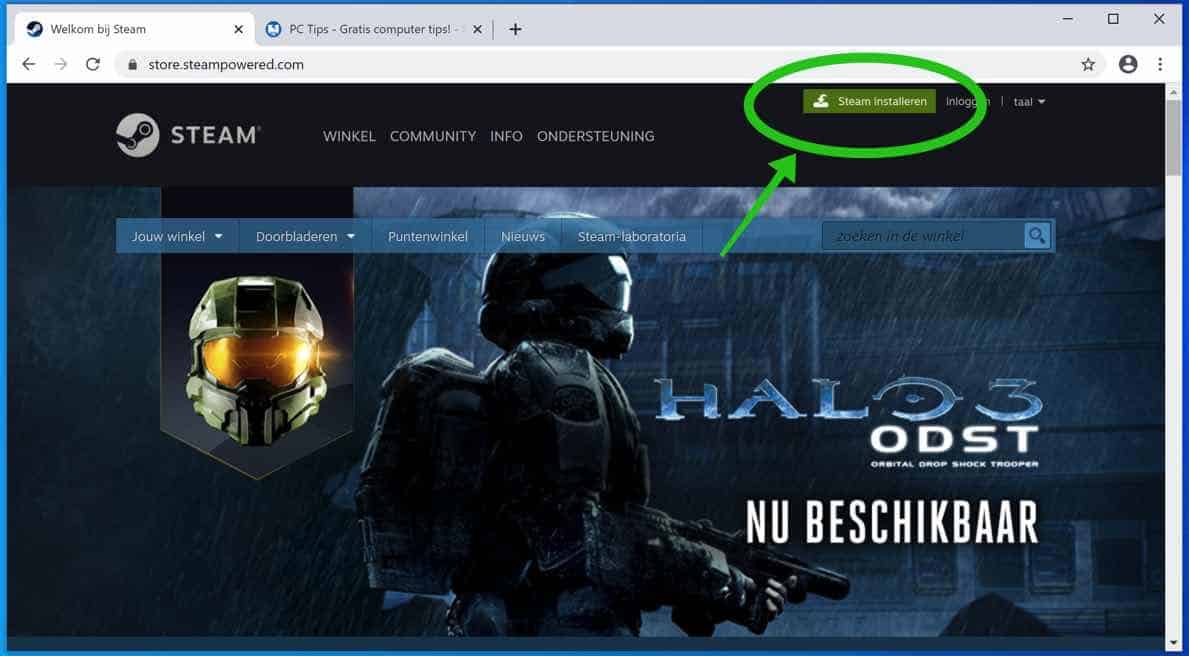
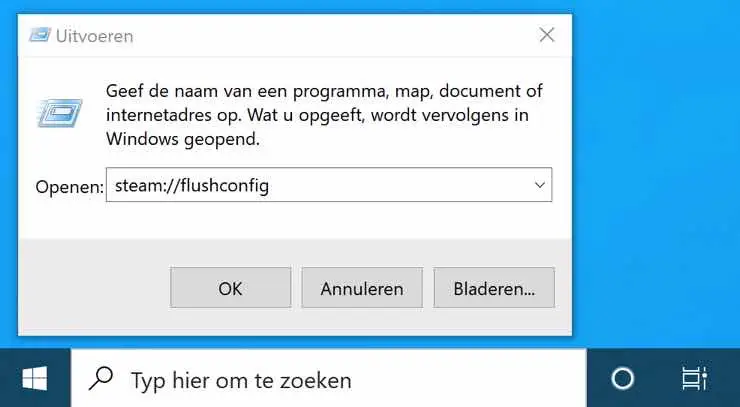
मैं अपने कंप्यूटर से स्टीम को हटाना चाहता हूं और फिर एक नया कंप्यूटर शुरू करना चाहता हूं
आप इस आलेख में दिए चरणों का उपयोग करके स्टीम को पुनः स्थापित कर सकते हैं। आपको कामयाबी मिले!
खेल शुरू नहीं होता
यह स्क्रीन पर आता है
जब आप प्ले पर टैप करते हैं तो यह स्क्रीन से गायब हो जाता है
मैं उसे कैसे हल कर सकता हूँ?
नम
हेलो रॉसन ल्यूक, यह कौन सा गेम है और कौन सा ऑपरेटिंग सिस्टम है? मैं देखूंगा कि क्या मुझे इंटरनेट पर आपके लिए कुछ मिल सकता है। नमस्ते, स्टीफ़न
मेरी छवि काली ही रहती है, खुलती भी है तो काली ही रहती है
मैं स्टीम को पुनः स्थापित करने की अनुशंसा करता हूं। इस तरह से किया गया और अधिकांश समस्याओं का समाधान हो जाता है, दुर्भाग्य से यह बहुत अधिक हो सकता है। मैं आपके लिए कोई समाधान नहीं ढूंढ पाया हूं और दुर्भाग्य से मैं समस्या को भी नहीं पहचान पा रहा हूं। आपको कामयाबी मिले!